Os arquivos do iTunes salvos no PC são considerados um dos arquivos mais importantes, pois incluem programas, livros, áudios, etc. E às vezes encontramos alguns problemas que levam à perda de arquivos tão importantes, como a troca do disco drive ou comprar um novo computador, ou o disco atual está danificado, o sistema operacional está danificado E muitas outras coisas acontecem. A fim de economizar seu esforço, tempo e dinheiro, colocamos em suas mãos esta forma de fazer backup de arquivos e como transferi-los para qualquer novo computador ou disco rígido.
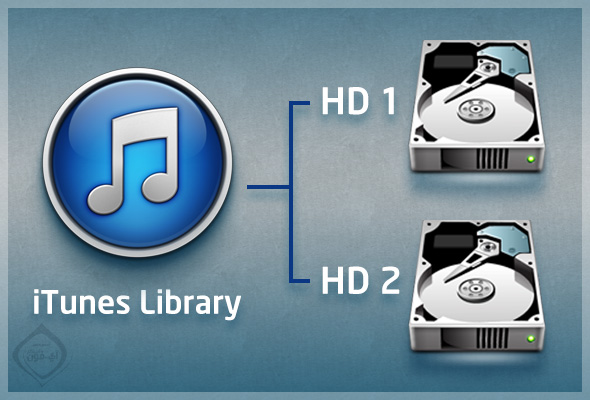
Antes de transferir arquivos, a biblioteca deve primeiro ser organizada pelas seguintes etapas:
1- Abra o iTunes, em Editar, Preferências, depois Avançado, e você encontrará as duas primeiras caixas de seleção, ative-as conforme mostrado na imagem, pressione OK, e elas são:
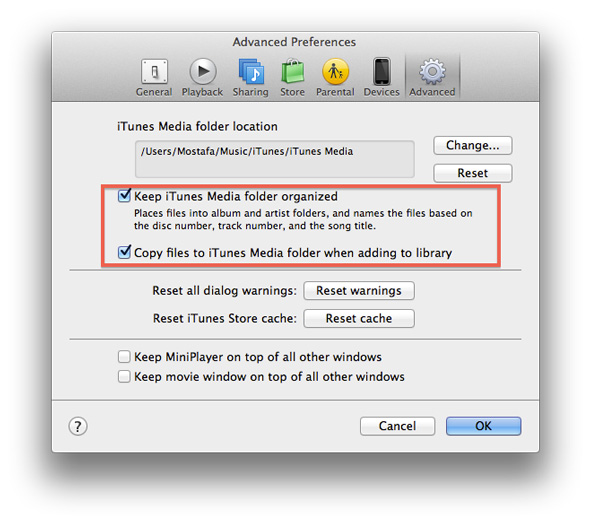
Este processo executa um processo de referência de fusão e integração de todas as bibliotecas na pasta Bibliotecas padrão sem alterar os arquivos originais, bem como não duplicar arquivos ou bibliotecas na pasta padrão.
2- Em iTunes File-Library-Organize Library uma janela pop-up aparecerá para você ativar as duas opções nela, ou uma das duas opções disponíveis - geralmente a primeira opção está habilitada apenas - então OK e feche o iTunes.
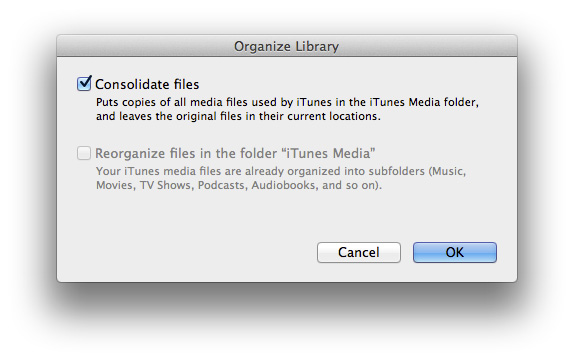
Se você salvar a pasta iTunes do seu computador pessoal para o disco externo sem as duas etapas anteriores, não haverá integração e fusão das bibliotecas e a cópia de backup pode estar incompleta.
3- Para transferir os arquivos, vá até a pasta iTunes e copie para o disco externo ou qualquer outro destino que desejar. A pasta padrão do iTunes para Windows e Mac é users \ user name \ Music \ iTunes \.
Em seguida, verifique os arquivos copiados em disco e compare-os com o original, para evitar qualquer erro ou falta de salvamento dos arquivos.
4- Para alterar o salvamento de forma que fique permanentemente no novo local para o qual você moveu os arquivos, vá em Editar, Preferências, depois em Avançado e altere o salvamento para qualquer local que desejar:
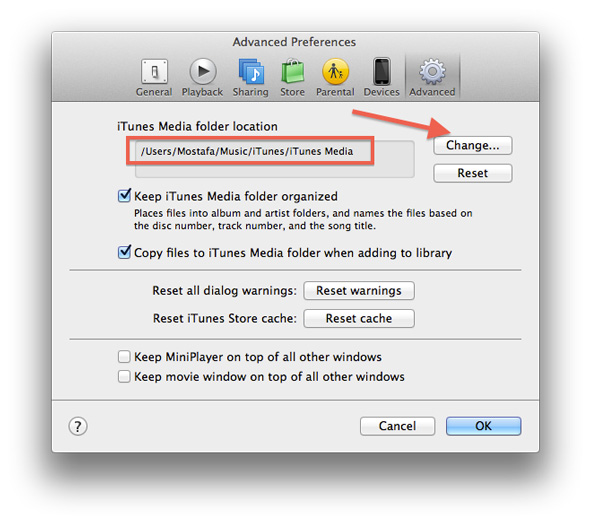
5- Você pode transferir a preservação para o novo local ou manter as duas bibliotecas e mover entre elas através do método acima Em nosso artigo anterior.
Notas muito importantes:
- Um ponto de restauração do sistema deve ser criado em seu PC antes de executar qualquer uma das etapas acima, antes de qualquer emergência.
- Para certificar-se da conclusão do processo de conversão, abra o iTunes e escolha qualquer item no iTunes, como qualquer aplicativo, clique com o botão direito do mouse e escolha Mostrar no Windows Explorer ou Mostrar no Finder no Mac. Se você foi movido para o novo caminho, a conversão foi feita corretamente. Caso contrário, repita os passos do início do artigo.
- Esse método também salva tudo o que pode ser gerenciado por meio do iTunes em seu computador, como listas de reprodução, resenhas de livros, áudios e configurações do iTunes.
- Este método é aplicável a qualquer disco rígido, disco removível ou qualquer partição de disco local do dispositivo com fator de capacidade suficiente em mente.
- Aprendemos anteriormente Como mudar a pasta padrão Para aplicativos, mas era limitado apenas à biblioteca de aplicativos, e também adiciona arquivos que foram criados após o processo de conversão, como para os arquivos anteriores, eles não são mostrados no registro do iTunes, mesmo que você os copie manualmente para a nova pasta .

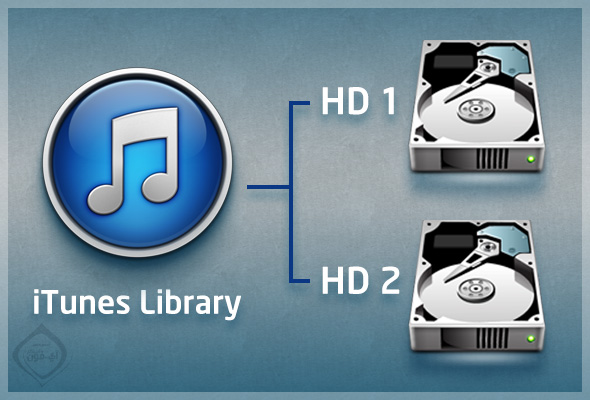
Resolva o erro 2 no iTunes
Quero criar uma nova conta para o iPhone e apagar a primeira conta, mas não quero que você apague os clipes de áudio ou de gravação. O que devo fazer. Responda, é necessário
Como cancelar a autorização de um computador que usei e confiei
Quando eu acesso os dispositivos autorizados, encontro XNUMX e quero excluí-los, como?
Meu computador foi roubado, meu iPhone tem fotos e arquivos e não sei como recuperá-los, principalmente minhas fotos.
Meu dispositivo, I-5, estava funcionando e um dia abri meu dispositivo pela manhã, mas não encontrei um sinal para uma solicitação de estoque, uma solicitação de software. Qual é o motivo para perder todos os meus arquivos
Obrigada. Yvonne Islam, seu esforço
Galera, baixei os Antones no computador, mas sei baixar fotos e clipes, avisem quem sabe não se detenha
Eu quero criar uma sincronização para mensagens e aplicativos para que eu queira criar uma data para a Virgem porque) XNUMX está ficando muito velho e preocupado com minhas mensagens. Por favor, me avise, que Allah o recompense
Eu quero sincronizar mensagens e aplicativos, então eu quero fazer a versão de atualização porque) XNUMX está ficando muito velho e preocupado com minhas mensagens. Por favor, me avise, que Allah o recompense
Eu sincronizei as fotos do computador via iTunes, e as fotos foram transferidas para o iPhone, e agora quero excluí-las do iPhone, mas sem sucesso. Por favor, apresente o método de exclusão. Com meus sinceros agradecimentos por todas as informações fornecido a nós pelo seu site, o mais maravilhoso
Estou atualizando o software do iTunes pelo meu computador
Seu perfil é para você quando eu sincronizo a atualização para o iPhone
Não funciona no iPhone, e quando eu baixar um aplicativo do iTunes, não
Cobrança no iPhone quando a sincronização está funcionando
Por favor, deixe-me saber o que eu faço para o sucesso da sincronização
Obrigado, Yvonne Islam, que Deus te recompense
Meu caro irmão, quando você baixou as fotos, claro, coloquei as fotos em uma pasta e fiz a opção pasta, e as fotos foram movidas.Você pode abrir o computador e entrar na pasta e deletar as fotos ou movê-las, mas sai esvazie a pasta e conecte o iPhone ao computador e faça uma transferência das fotos da mesma pasta, e se Deus quiser, elas serão deletadas pois qualquer alteração na pasta do computador O mesmo mudará do iPhone
Perdido do aparelho iPhone 4s, com fotos e informações importantes, posso escanear, sabendo que encontrei meu telefone, mas ele tem um e-mail e está com saldo líquido. Posso encontrar os iPhones através do surreal sari.no
Que a paz esteja com você
O verdadeiro problema com o iTunes
Local do arquivo de backup, não posso alterá-lo
E o iTunes sempre o coloca em c
É para computadores e arquivos do Windows
Não é suficiente fazer um backup para um iPhone
Como é XNUMX GB
Tentei mover o local do arquivo de backup para um disco externo, sem sucesso
O iTunes ainda insiste que o arquivo de backup esteja em c
Com isso não é o suficiente
Isso faz com que todas as operações de backup para Liveune falhem
Esse é um problema real
وشكرا
A paz esteja com você. Ok, posso transferir seu pai do iTunes para o desktop ou flash?
Infelizmente, esse problema surgiu depois de muito tempo. Perdi todos os arquivos do meu laptop. Estava no Hardin por XNUMX gigabytes. Foi para Clonar. Estava em XNUMX gigabytes. Os arquivos do iTunes estavam no Hardin Nasarbo. Infelizmente
A paz esteja com você, irmão. Quero baixar arquivos de música do computador Windows para o iPhone. Sei que o download deve ser feito via iTunes, mas não quis sincronizar depois de colocá-los no iTunes para baixá-los para O Iphone,
Eles baixam os aplicativos que você baixou no iPhone
Isso leva muito, muito, muito tempo
Sabendo que estou usando o iTunes XNUMX, renove um
Peço que resolvam este problema e muito obrigado
Que a paz esteja com você
Como posso salvar uma biblioteca específica?!
Meu querido irmão, cancele a sincronização e no caminho para cima, e se Deus quiser, ele controlará você
pode me ajudar
Como faço para transferir programas apenas de. Melodias
Paz, misericórdia e bênçãos de Deus
Minha pergunta é sobre como copiar notas do iPhone
Para laptops e vice-versa, as versões antigas eram fáceis com o Outlook, mas agora tentei e não consegui encontrar uma maneira
Por favor ajude
شكرا
Obrigado por seus esforços
Mas eu estou me perguntando, como o aplicativo iPhone Islam ainda não suporta a tela do iPhone XNUMX?!
Eu me pergunto porque você é o pessoal técnico e muito especializado neste campo e, portanto, presume-se que você seja o precursor de qualquer atualização que precise ser apresentada
Faça backup para o novo iTunes
Meus irmãos, o que ninguém respondeu à minha pergunta?
Publicaremos artigos sucessivamente para responder a todas as perguntas, para ser útil, e amanhã um desses artigos será publicado
Queremos a maior parte do intervalo, o que queremos não é nada além do iPhone sem a quebra do gel, o que queremos
Que Deus o recompense pelas informações úteis. Pedimos suas informações sobre como restaurar o aplicativo ao fazer uma cópia do iTunes.
Deus o abençoe
E bem feito
Programa mais que excelente
Bom tema e útil. Muito obrigado
A paz esteja com você, minha pergunta:
Eu tenho um MacBook e tenho um Windows XNUMX. Com o Windows eu sei como exibir opções. São como limpar o backup e o ciúme, mas com o Mac, eu nunca soube como mostrá-las. Tentei de várias maneiras e minhas tentativas falhou. Por favor, me ajude. Que Deus te recompense bem
Deus o abençoe
A paz esteja com você. Estou usando a nova versão 11.2 do iTunes, mas acho que é complicado e inconveniente. Excluí duas vezes para que eu possa baixar a versão antiga, mas sem sucesso. Por favor, ajude se possível .... Saudações a todos vocês
Meus irmãos, tenho uma pequena dúvida fora do assunto, mas gostaria que me respondessem, tenho uma conta Palitons e baixei aplicativos dela, mas o problema é que quando quero atualizar um programa ou jogo específico, tenho o conta antiga que estava contando a pessoa antes de mim e quer inserir a senha. Uma solução importante é atualizar os programas e jogos que precisam ser atualizados - gostaria que alguém respondesse minha pergunta e meus cumprimentos a todos ...
Irmão Omar Harith
Você pode resolver seu problema excluindo o aplicativo ou jogo e baixando-o novamente de sua conta
Muito obrigado, iPhone, Islam, estou copiando um disco externo, porque anteriormente troquei meu computador e apaguei a cópia de backup e sofri muito / Que Deus os recompense com a melhor recompensa
السلام عليكم
Eu sou um dos grandes fãs do site
E, honestamente, a qualquer momento, ouço o tom do patch quando chega uma mensagem, abro imediatamente, mesmo que esteja prestes a dormir
Estou com um problema e acho estranho. Tenho iPhone XNUMX e seu programa é excelente e responde comigo
E eu tenho um iPad mini, e você tem seu programa que demora para responder. Até eu escrevi essa mensagem do iPhone e não consegui escrever do iPad mini Por que
O artigo apresentado é intitulado Noções básicas de como lidar com o iTunes. Desejo-lhe uma explicação completa do iTunes para todos os pequenos e grandes
A paz esteja com você, Yvonne Islam
Quando comprei um novo dispositivo, fui a uma loja e baixei programas por uma certa quantia, alguns deles grátis e outros com dinheiro. Quer dizer, programas comprados da Apple com dinheiro, e o dispositivo continuou funcionando comigo. Programas de o iPhone, depois de remover o cabo de carregamento do dispositivo e os programas desaparecerem, exceto os programas que baixei da loja através da conta dele, e quando fui à loja ele pediu uma grande quantia em dinheiro e eu sei que re -O download desses programas é gratuito
Existe alguma outra maneira de restaurá-lo com minha conta pessoal na Apple, sabendo que esses programas estão na nuvem
شكرا
Obrigada Yvonne Aslam
Há muito tempo procuro uma solução para esse problema, principalmente porque o laptop precisa ser pressionado, e o que me impede disso é o medo de perder o iTunes
Agora posso transferi-lo para um disco rígido externo com segurança
Ó gente
Eu tenho uma senha para a cópia de segurança
Palitunes e eu esqueci
Existe uma maneira de voltar atrás
Tenho um problema ao entrar na Apple Store clicando no ícone Data Pai. Não insira Data Pai, sabendo que ele está me dando uma indicação de que existe um programa que precisa ser atualizado e quando eu clico nele ele carrega e dá me uma página em branco, qual é o motivo?
O conhecido hacker, pod2g, revelou boas notícias a todos aqueles que aguardam o jailbreak, a última versão do sistema Apple iOS 6.1, ao anunciar a conclusão do jailbreak acima mencionado. E disse que seus amigos que se juntaram ao esforço estão bem -nomes conhecidos neste campo, tais como: planetbieng, muscleneig, pimskeks e outros.
Vale ressaltar que a versão do jailbreak disponível para este grupo de hackers agora é compatível com a quarta versão beta da versão 6.1 do sistema Apple e não a quinta versão de teste que a Apple lançou esta manhã.
Claro, esta notícia pode ser considerada uma boa notícia para todos aqueles que aguardam o jailbreak, e esperamos que o que se encaixa na quarta versão beta do 6.1 também se encaixe na nova quinta versão beta, e nos resta fazer o download desse jailbreak nos próximos dias, isto é, esta semana.
O problema é que mudei meu ID Apple. Agora, se eu quiser atualizar algum aplicativo que comprei, ele definirá o ID Apple antigo para mim. Mesmo que eu coloque a senha antiga, ele não será aceito. Tentei deletar um aplicativo que eu tinha comprado e baixado anteriormente, então ele me pediu para comprá-lo novamente e isso é muito chato. Por favor ajude
A coisa mais ridícula sobre seu programa lixo é o iTunes
Retrógrado, complicado e pouco prático
السلام عليكم
Em primeiro lugar, agradeço o esforço, Yvonne Islam
Em segundo lugar, é estranho que você não tenha falado com o iPhone Islam até que ele suportasse a tela do iPhone XNUMX. Por quê?!
Terceiro, em relação ao iTunes, a versão mais recente, há uma explicação para isso?!
Eu espero que você se beneficie
Obrigado, que Deus te recompense com boas
queridos irmãos
O computador veio antes, e quando saí, trabalhei no iPhone Sync com o iTunes para transferir aplicativos, então o Sync começou a funcionar, mas ele não transferiu os arquivos, sabendo que eu fazia a permissão.
Saber que os aplicativos são transferidos por meio de quaisquer ferramentas
Por favor, nos avise, que Deus te honre
Acho que, por Deus, sei que você forneceu o computador sem a desautorização da Matsui, e esse é um ponto a que você deve prestar atenção, que é desautorizá-lo antes de cortar ou baixar um novo sistema.
Tente desautorizar primeiro e autorizar depois ...
queridos irmãos
O computador veio antes, e quando saí, trabalhei no iPhone Sync com o iTunes para transferir aplicativos, então o Sync começou a funcionar, mas ele não transferiu os arquivos, sabendo que eu fazia a permissão.
Saber que os aplicativos são transferidos por meio de quaisquer ferramentas
Por favor, nos avise, que Deus te honre
Excluí por engano a pasta do aplicativo mopile em que os aplicativos que estavam no iTunes foram salvos, então como posso restaurá-lo novamente sabendo que excluí o programa e reinstalei-o e ele não voltou e restaurou o sistema e ele não voltou, Então qual é a solução?
Você precisa de um programa de recuperação de arquivos excluídos
Tente recuperar meu arquivo
É capaz de se recuperar desde que você saiba como usá-lo ...
Estou transferindo música através do iTunes, mas não consigo definir um tom ou tom de origem.
Você precisa de um programa criador de toque para criar um toque ou alarme, como tons de toque
Este problema não está disponível no iPhone, iPad ou iPod touch como não estamos acostumados com o resto dos dispositivos de outras empresas
Mas em aplicativos especiais para fazer toques para iPhone
Existe uma nova versão
Que Deus o abençoe, iPhone Islam. Tudo isso é novo e exclusivo, incluindo aplicativos e jogos. Estou muito grato a você
Há um novo problema falado sobre o assunto da maldição
Deus te abençoe 👍
Acabamos de assistir as notícias do jailbreak, pois a versão 6.1 beta
Nas portas e o jailbreak está pronto para iPhone XNUMX e iPad de mim
Que Deus o recompense bem se nos der as novidades da nova versão e do jailbreak
E daí para cima, com a ajuda de Deus
Obrigado pelo tópico importante ... Mas eu tenho uma pergunta e tenho sugestões
Em primeiro lugar, a questão é como excluo meus dados no iCloud?
E a sugestão, você daria uma vantagem ao programa, que quando eu encontrar uma informação importante, eu coloco uma referência nela, ou mais corretamente, eu a coloco nos favoritos ... e desde que você salve Deus
Acredite nas duas necessidades, isso é útil para nós nisso
Vá para o site do iCloud no computador e exclua seus dados de lá
Eu tenho que trabalhar {otherzied este computador} com todos os computadores que mantenho uma metamorfose? E por que é limitado a cinco? E açucar
Qualquer computador para o qual deseja transferir arquivos de seu dispositivo para ele deve ser um documento "Autorizado", caso contrário, os arquivos não serão transferidos e o que estiver em seu dispositivo (iPhone, iPad ou iPod touch) será excluído.
Ok, se o computador foi destruído e o Windows foi removido enquanto eu o tratava como Authurise, e eu quero remover esta autorização, como posso removê-la?
No iTunes, na opção Loja, escolha Desautorizar se quiser este dispositivo ou faça login em sua conta e desautorizar para todos os dispositivos registrados
السلام عليكم
Ben Sami por favor me ajude
Desejo transferir minhas fotos para o álbum. A câmera não é transferida através do iTunes
Ele me transfere dois volumes duplicados, e não posso controlá-los): Ajude-me, e que Deus o ajude.
Ou qualquer um pode me ajudar
Sr. Ben Sami, salvei todos os meus arquivos, como explicado no tópico, mas mudei o Windows e quero colocar meus dados no dispositivo após a sincronização. Tentei colocar os arquivos no lugar, mas eles colocam não aparecer.
Explique a biblioteca de música. E como faço para fazer todas as corujas em um retrator privado e não repetir o áudio na biblioteca, e como ou mudar o nome do depressor
Eu não entendi nada deste artigo
Melhor com outros OLO
Agradecer
Mas se você baixou este artigo ontem, preciso trabalhar
Novo software para meu dispositivo e a cópia de backup. Não sabia como fazer o download para o dispositivo
Eu limpei permanentemente
Existe uma maneira de recuperá-lo ou não ??? !!?
Louvado seja Deus, graças a Deus e a você ..
Consegui ser o melhor da minha casa
Em dispositivos Apple, louvado seja Alá
Louvado seja Deus, graças a Deus e a você ..
Consegui ser o melhor da minha casa
Em dispositivos Apple, louvado seja Alá :)
Deus te abençoe adiante ☺
Obrigado pelos programas
Muito complicado, mas a questão mais importante é por que quando eu abro o iTunes de qualquer outro computador e coloco minha conta nele de forma que ele não exiba todos os programas, músicas e tudo na biblioteca como um Gmail, você pode abri-lo em qualquer computador
Como os aplicativos estão no seu computador, se você inserir sua conta em qualquer dispositivo, isso não irá transferir os aplicativos para lá e você terá que baixá-los novamente da Internet
A nuvem é melhor para salvar programas e arquivos icloud
Suas palavras estão corretas. Mas a nuvem salvará você do arranjo de listas de reprodução, pastas do iPod, avaliação de áudio e vídeo e a localização de sua leitura de um livro. Claro que não, mas desta forma você pode salvar isso .. .
muito importante:
Pessoal, eu mudei para o meu aparelho (4s-6,1) no computador e coloquei uma senha nele,
Depois que eu esqueci minha senha, como faço para obter meus dados?
Além disso, como posso acertar um novo pai com você, porque se eu for acertar, ele me pede a senha ???
Por favor informar.
E muito obrigado,,,
Na verdade, aconteceu a mesma coisa comigo e eu não sabia como salvar alguns arquivos e transferi-los do iPhone para o computador, o que me fez perder todo o conteúdo do iPhone.